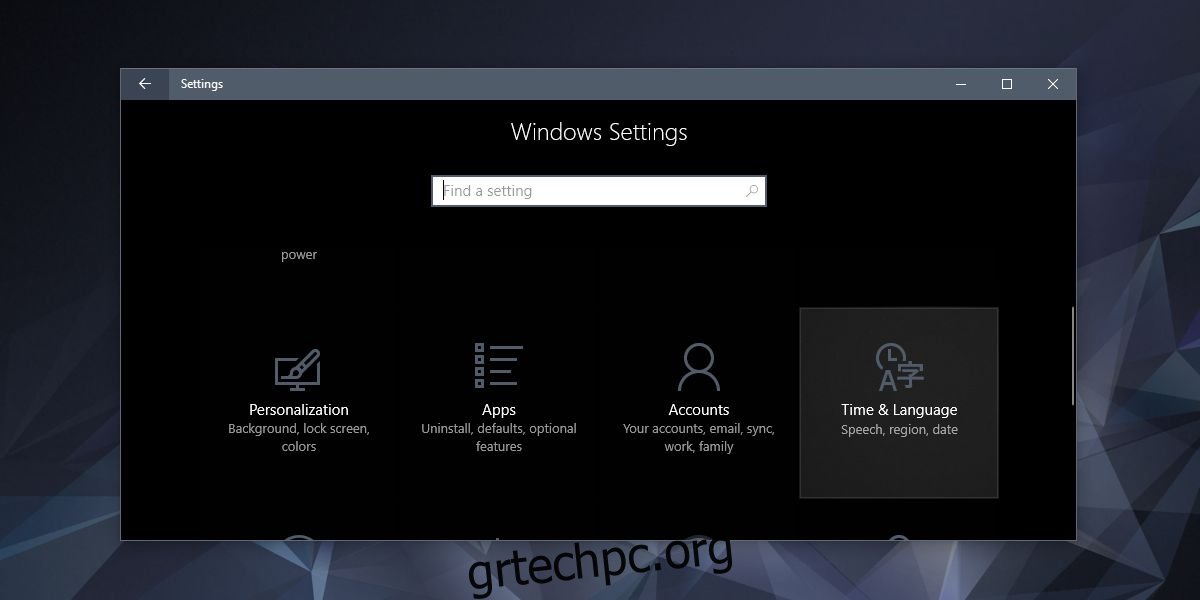Όταν εγκαθιστάτε τα Windows 10, έχετε την επιλογή να προσθέσετε διατάξεις πληκτρολογίου. Τα Windows 10 θα προσθέσουν αυτόματα μια διάταξη με βάση τις ρυθμίσεις της περιοχής σας, αλλά αν θέλετε, μπορείτε να προσθέσετε επιπλέον διατάξεις πληκτρολογίου. Τα πληκτρολόγια είναι συχνά ειδικά για τη γλώσσα. Μπορείτε να χρησιμοποιήσετε μια διάταξη QWERTY και DVORAK με οποιονδήποτε τύπο αγγλικής γλώσσας που έχετε προσθέσει, αλλά άλλες διατάξεις, όπως αυτές για την πληκτρολόγηση γαλλικών, παραδοσιακών κινεζικών ή ακόμα και pinyin δεν θα λειτουργούν με τον ίδιο τρόπο σε όλες τις γλώσσες. Ορισμένες διατάξεις πληκτρολογίου, όπως αυτές με αραβικούς ή χίντι χαρακτήρες, απλά δεν μπορούν να χρησιμοποιηθούν με την αγγλική γλώσσα.
Μπορείτε να προσθέσετε μια διάταξη πληκτρολογίου όποτε θέλετε. Εάν παραλείψατε το βήμα κατά την εγκατάσταση των Windows, δεν είναι αδύνατο να προσθέσετε ένα αργότερα. Μια διάταξη πληκτρολογίου προστίθεται ανά χρήστη και, όπως αναφέρθηκε προηγουμένως, προστίθεται επίσης ανά γλώσσα.
Τα Windows 10 έρχονται με πολλές διατάξεις πληκτρολογίου. Πραγματικά πρέπει μόνο να τα ενεργοποιήσετε, αλλά εάν μια συγκεκριμένη διάταξη πληκτρολογίου δεν είναι διαθέσιμη στις προεπιλογές, μπορείτε επίσης να εγκαταστήσετε μια προσαρμοσμένη. Ένα προσαρμοσμένο πληκτρολόγιο έχει τη μορφή αρχείου εγκατάστασης EXE ή MSI και εγκαθίσταται όπως κάθε άλλη εφαρμογή.
Προσθήκη διατάξεων πληκτρολογίου
Ανοίξτε την εφαρμογή Ρυθμίσεις και μεταβείτε στην ομάδα ρυθμίσεων Ώρα και γλώσσα.
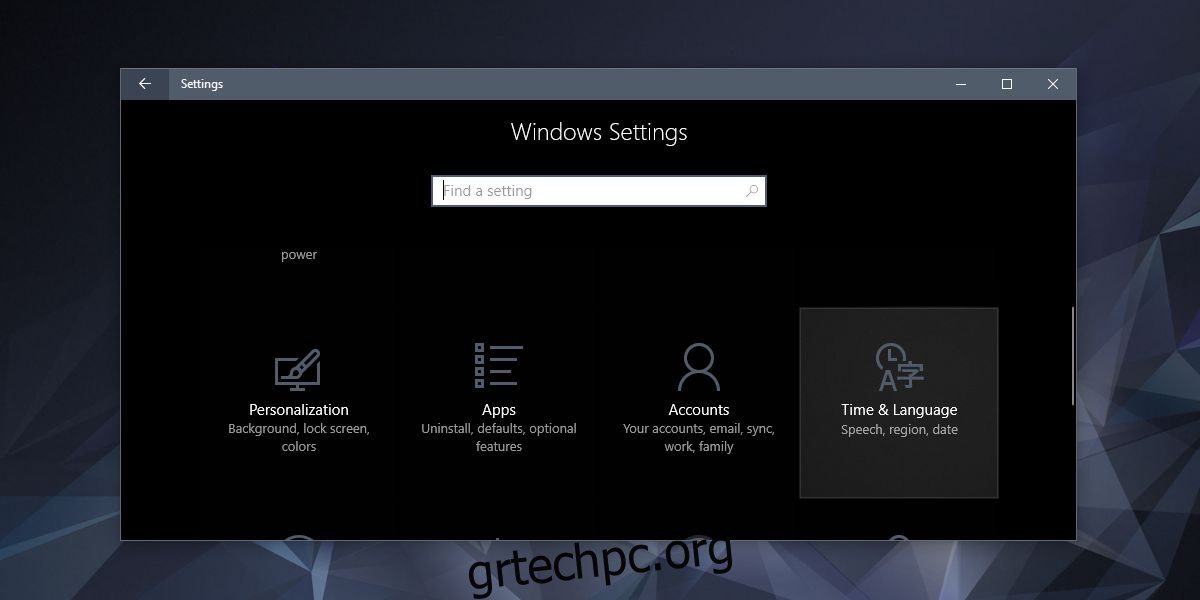
Στη συνέχεια, μεταβείτε στην καρτέλα Περιοχή & γλώσσα. Εδώ θα δείτε μια λίστα με τις γλώσσες που έχετε προσθέσει. Επιλέξτε μια γλώσσα στην οποία θέλετε να προσθέσετε μια διάταξη πληκτρολογίου. Κάντε κλικ στο κουμπί Επιλογές κάτω από αυτό.
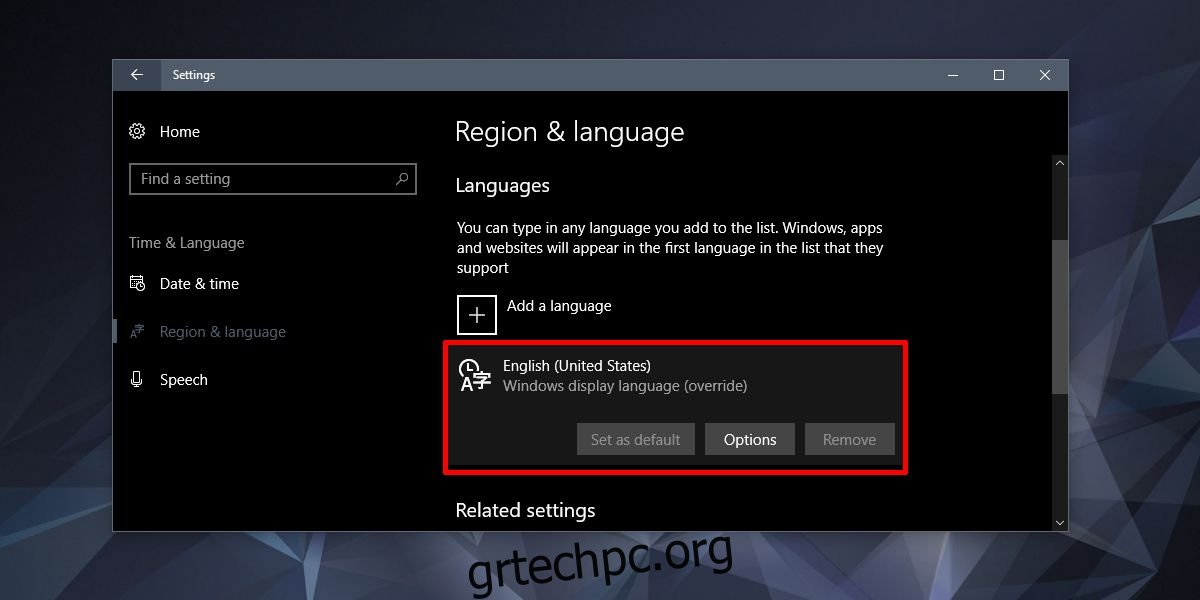
Στην παρακάτω οθόνη, κάντε κύλιση προς τα κάτω στην ενότητα Πληκτρολόγια και κάντε κλικ στο κουμπί συν. Θα δείτε μια μεγάλη λίστα με πληκτρολόγια που μπορείτε να προσθέσετε. Απλώς κάντε κλικ σε αυτό που θέλετε να προσθέσετε και είστε έτοιμοι.
Για να αφαιρέσετε ένα πληκτρολόγιο, επιστρέψτε στον ίδιο πίνακα ρυθμίσεων, επιλέξτε μια διάταξη και κάντε κλικ στο κουμπί Κατάργηση κάτω από αυτό. Πρέπει να έχετε προστεθεί τουλάχιστον μία διάταξη ανά πάσα στιγμή. Εάν έχετε διαμορφώσει πολλές γλώσσες στα Windows 10, θα χρειαστεί να προσθέσετε μια διάταξη για κάθε μία.
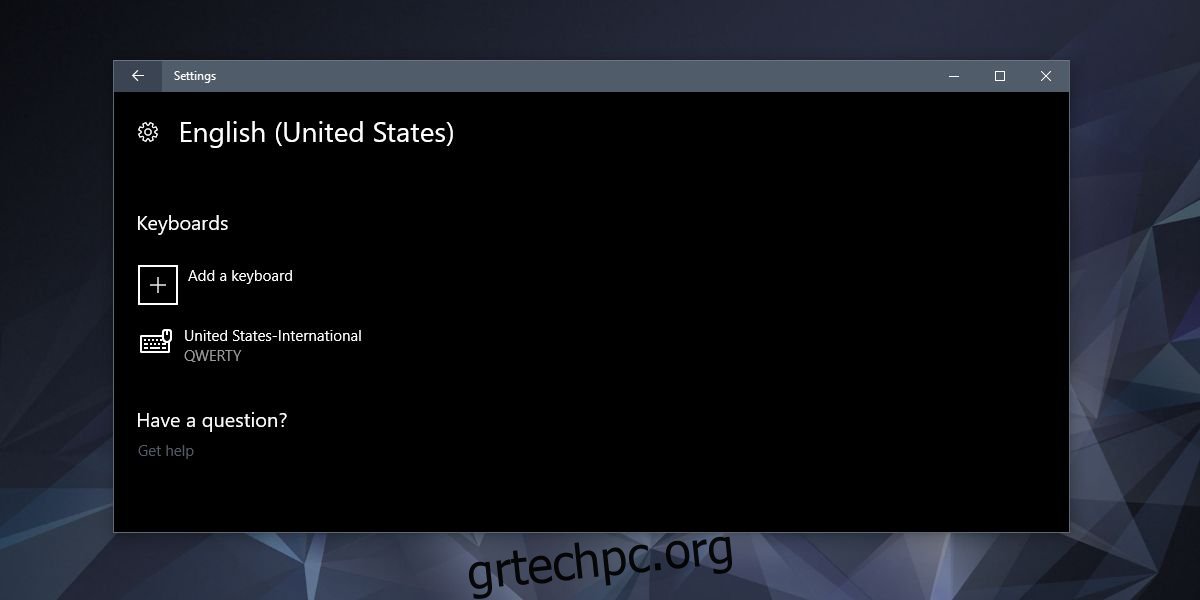
Μπορεί να φαίνεται αντιπαθητικό να το κάνετε, αλλά είναι καλύτερο να περιορίζονται οι διατάξεις του πληκτρολογίου ανάλογα με τη γλώσσα. Εάν έχετε προστεθεί στο σύστημά σας δύο γλώσσες, π.χ. αγγλικά και γαλλικά, και μια διαφορετική διάταξη πληκτρολογίου διαμορφωμένη για κάθε γλώσσα, δεν θέλετε να μεταβείτε κατά λάθος στο γαλλικό πληκτρολόγιο όταν πληκτρολογείτε στα αγγλικά.
Δεν υπάρχει όριο στο πόσες διατάξεις μπορείτε να έχετε ανά γλώσσα, αλλά αν χρειάζεστε πάρα πολλές διατάξεις, σκεφτείτε να δημιουργήσετε μια προσαρμοσμένη διάταξη πληκτρολογίου που να καλύπτει τις ανάγκες σας αντί να χρησιμοποιείτε τις προεπιλογές στα Windows 10.